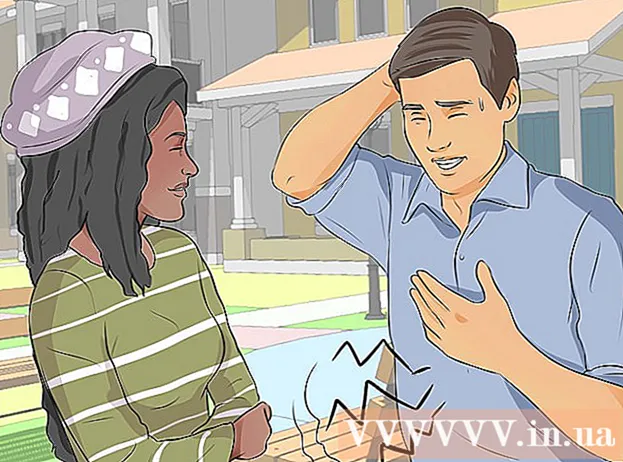Forfatter:
John Pratt
Oprettelsesdato:
13 Februar 2021
Opdateringsdato:
1 Juli 2024

Indhold
Computere er komplekse teknologidele med mange komponenter, som alle skal fungere korrekt. Ventilatorer er en vigtig del af enhver computer, da de giver kølig luftstrøm over komponenterne. Hvis din computer overophedes, eller hvis du har brug for at udskifte en eksisterende blæser, kan installation af en ny blæser hjælpe med at sænke temperaturen og endda gøre computeren mere lydløs.
At træde
Del 1 af 3: Køb en blæser
 Kontroller specifikationerne for din computerhylster. Der er 2 størrelser, der mest bruges til computerblæsere: 80 mm og 120 mm. Din computer understøtter muligvis flere størrelser, såsom 60 mm eller 140 mm. Hvis du er i tvivl, skal du fjerne en af de installerede blæsere og tage den med dig til din computerbutik.
Kontroller specifikationerne for din computerhylster. Der er 2 størrelser, der mest bruges til computerblæsere: 80 mm og 120 mm. Din computer understøtter muligvis flere størrelser, såsom 60 mm eller 140 mm. Hvis du er i tvivl, skal du fjerne en af de installerede blæsere og tage den med dig til din computerbutik. - De fleste moderne skabe har 120 mm blæsere.
 Tjek din computer sag. Se efter tomme steder, hvor du kan installere en blæser. Du kan finde disse på hver side af computeren. Hvert skab er konstrueret forskelligt og har sit eget maksimum for antallet af mulige blæsere.
Tjek din computer sag. Se efter tomme steder, hvor du kan installere en blæser. Du kan finde disse på hver side af computeren. Hvert skab er konstrueret forskelligt og har sit eget maksimum for antallet af mulige blæsere.  Vælg store fans, hvis det er muligt. Hvis dit kabinet understøtter flere størrelser af blæsere, skal du vælge en større størrelse. 120 mm blæsere er betydeligt mere støjsvage og bevæger sig meget mere luft sammenlignet med de mindre effektive, mindre blæsere.
Vælg store fans, hvis det er muligt. Hvis dit kabinet understøtter flere størrelser af blæsere, skal du vælge en større størrelse. 120 mm blæsere er betydeligt mere støjsvage og bevæger sig meget mere luft sammenlignet med de mindre effektive, mindre blæsere.  Sammenlign forskellige fans. Læs specifikationer og erfaringer fra andre for at sammenligne de forskellige fans. Se efter fans, der er mere støjsvage og pålidelige. Fans er normalt meget billige, og du kan muligvis få rabat, hvis du køber flere. Nogle af de mere populære producenter er:
Sammenlign forskellige fans. Læs specifikationer og erfaringer fra andre for at sammenligne de forskellige fans. Se efter fans, der er mere støjsvage og pålidelige. Fans er normalt meget billige, og du kan muligvis få rabat, hvis du køber flere. Nogle af de mere populære producenter er: - Cooler Master
- Evercool
- Dybt cool
- Corsair
- Thermaltake
 Vælg mellem LED eller standard. Hvis du vil tilføje lidt flair til dit skab, kan du købe LED-fans. Disse sikrer, at dit kabinet lyser i forskellige farver, men de er lidt dyrere.
Vælg mellem LED eller standard. Hvis du vil tilføje lidt flair til dit skab, kan du købe LED-fans. Disse sikrer, at dit kabinet lyser i forskellige farver, men de er lidt dyrere.
Del 2 af 3: Åbning af skabet
 Fjern sidepanelet. Du skal fjerne sidepanelet fra computeren for at få adgang til indersiden. Brug skruerne på bagsiden af computeren til at fjerne sidepanelet. Dette er panelet overfor panelet, som bundkortet er fastgjort til.
Fjern sidepanelet. Du skal fjerne sidepanelet fra computeren for at få adgang til indersiden. Brug skruerne på bagsiden af computeren til at fjerne sidepanelet. Dette er panelet overfor panelet, som bundkortet er fastgjort til. - Sørg for, at computeren er slukket, og at netledningen er trukket ud.
 Jord dig selv. Du skal altid jordforbinde dig selv, før du arbejder inde i en computer. Elektrostatisk afladning kan beskadige komponenterne alvorligt. Du kan købe en elektrostatisk håndledsrem eller jorde dig selv ved at røre ved en vandhane af metal.
Jord dig selv. Du skal altid jordforbinde dig selv, før du arbejder inde i en computer. Elektrostatisk afladning kan beskadige komponenterne alvorligt. Du kan købe en elektrostatisk håndledsrem eller jorde dig selv ved at røre ved en vandhane af metal. - Fortsæt med at jorde dig selv, mens du arbejder med computeren for at sikre, at der ikke opbygges yderligere omkostninger.
 Find alle ventilatoråbninger. Der er flere åbninger i kabinettet til installation af en blæser. Du kan finde disse overalt i skabet, afhængigt af modellen.
Find alle ventilatoråbninger. Der er flere åbninger i kabinettet til installation af en blæser. Du kan finde disse overalt i skabet, afhængigt af modellen.  Find forbindelserne til strømforsyningen på bundkortet. Du kan finde disse overalt, og der kan kun være nogle få. Ventilatorforbindelser kaldes ofte CHA_FAN # eller SYS_FAN #. Hvis du har problemer med at finde stikkene, skal du se dokumentationen til dit bundkort.
Find forbindelserne til strømforsyningen på bundkortet. Du kan finde disse overalt, og der kan kun være nogle få. Ventilatorforbindelser kaldes ofte CHA_FAN # eller SYS_FAN #. Hvis du har problemer med at finde stikkene, skal du se dokumentationen til dit bundkort. - Hvis du har flere blæsere end stik, kan du bruge Molex-adaptere til at kontrollere yderligere blæsere.
Del 3 af 3: Konfiguration af fans
 Forstå, hvordan effektiv luftkøling fungerer. Ventilatorerne på din computer blæser ikke kun luft over dine komponenter. Dette er ikke den mest effektive måde at afkøle din computer på. I stedet skal fans bevæge luften gennem din computer, hvilket får frisk luft til konstant at strømme over komponenterne.
Forstå, hvordan effektiv luftkøling fungerer. Ventilatorerne på din computer blæser ikke kun luft over dine komponenter. Dette er ikke den mest effektive måde at afkøle din computer på. I stedet skal fans bevæge luften gennem din computer, hvilket får frisk luft til konstant at strømme over komponenterne.  Undersøg blæseren. Ventilatorer bevæger luft i en bestemt retning, angivet med en pil trykt på toppen af kassen. Hvis der ikke er udskrevet en pil, kan du undersøge etiketten på blæsermekanismen. Luften strømmer normalt ud på den side, hvor klistermærket er anbragt.
Undersøg blæseren. Ventilatorer bevæger luft i en bestemt retning, angivet med en pil trykt på toppen af kassen. Hvis der ikke er udskrevet en pil, kan du undersøge etiketten på blæsermekanismen. Luften strømmer normalt ud på den side, hvor klistermærket er anbragt.  Placer dine fans på en sådan måde, at der oprettes en vindtunnel. Du opretter vindtunnelen ved at placere suge- og blæserblæsere. Normalt vil du placere flere blæsende blæsere end sugeblæsere, fordi dette sikrer, at der oprettes en slags vakuum i kabinettet. I så fald begynder alle de små åbninger og sprækker i kabinettet også at trække i kølig luft.
Placer dine fans på en sådan måde, at der oprettes en vindtunnel. Du opretter vindtunnelen ved at placere suge- og blæserblæsere. Normalt vil du placere flere blæsende blæsere end sugeblæsere, fordi dette sikrer, at der oprettes en slags vakuum i kabinettet. I så fald begynder alle de små åbninger og sprækker i kabinettet også at trække i kølig luft. - Bagside - Strømforsyningen på bagsiden af en computer har en blæser, der blæser luften ud. Anbring en anden blæser på bagsiden af sagen, der også er beregnet til at blæse luft ud.
- Foran - Installer en blæser foran på computeren, der trækker luft ind. Hvis det er nødvendigt, skal du placere en dobbelt frontblæser i slotten på harddisken (hvis det er muligt).
- Side - Side fans skal indstilles som udstødning. De fleste kabinetter understøtter en sidevifte.
- Top - En topblæser skal indstilles til at trække luft ind. Det kan synes logisk at placere et udløb lige øverst, men dette resulterer normalt i, at der strømmer for meget luft ud uden nok luft til at erstatte det.
 Installer ventilatorerne. Fastgør blæseren med de tilsvarende skruer. Sørg for, at den er forsvarligt fastgjort, ellers laver blæseren for meget støj. Skru ventilatoren fast, men overdriv det ikke, da du måske vil fjerne ventilatoren på et senere tidspunkt.
Installer ventilatorerne. Fastgør blæseren med de tilsvarende skruer. Sørg for, at den er forsvarligt fastgjort, ellers laver blæseren for meget støj. Skru ventilatoren fast, men overdriv det ikke, da du måske vil fjerne ventilatoren på et senere tidspunkt. - Sørg for, at strømkablerne, inklusive selve blæseren, ikke kan komme i klemme mellem propellerne. Brug lynlås til at holde det af vejen, hvis det er nødvendigt.
- Hvis det er svært at holde blæseren på plads, mens du skruer den ind, skal du bruge et par stykker maskeringstape til at fastgøre den, indtil skruerne er stramme. Sørg for, at du ikke maskerer andre komponenter eller kredsløb.
 Tilslut fans til dit bundkort. Hvis du har for mange blæsere, eller blæserens kabler ikke er lange nok til at nå stikkene, skal du bruge en Molex-adapter til at slutte blæserne direkte til din strømforsyning.
Tilslut fans til dit bundkort. Hvis du har for mange blæsere, eller blæserens kabler ikke er lange nok til at nå stikkene, skal du bruge en Molex-adapter til at slutte blæserne direkte til din strømforsyning. - Hvis ventilatorerne er forbundet direkte til strømforsyningen, er det ikke muligt at kontrollere hastigheden på ventilatorerne i BIOS; de kører altid i fuld fart.
 Luk kabinettet på din computer. Sørg for, at huset på din pc er lukket, før du tester ventilatorerne. Skabe og blæsere er designet med tanke på luftstrøm, og et åbent skab fornægter dette. Åbne skabe har en meget mindre effektiv luftstrøm end et lukket kabinet.
Luk kabinettet på din computer. Sørg for, at huset på din pc er lukket, før du tester ventilatorerne. Skabe og blæsere er designet med tanke på luftstrøm, og et åbent skab fornægter dette. Åbne skabe har en meget mindre effektiv luftstrøm end et lukket kabinet.  Overvåg dine fans. Hvis ventilatorerne er tilsluttet bundkortet, kan du kontrollere, om de fungerer korrekt gennem BIOS. Du kan også styre blæserens hastighed via BIOS. Brug et program som SpeedFan til at kontrollere hastigheden på dine fans fra Windows.
Overvåg dine fans. Hvis ventilatorerne er tilsluttet bundkortet, kan du kontrollere, om de fungerer korrekt gennem BIOS. Du kan også styre blæserens hastighed via BIOS. Brug et program som SpeedFan til at kontrollere hastigheden på dine fans fra Windows.  Hold øje med temperaturen på din computer. Det er rart, hvis dine fans kører fint, men målet er selvfølgelig at holde komponenterne i din pc kølige. Download et program til overvågning af temperaturen på din computer (SpeedFan kan også gøre dette for dig). Hvis din computer stadig bliver for varm, kan du flytte eller omlægge ventilatorerne eller overveje mere ekstreme afkølingsmetoder.
Hold øje med temperaturen på din computer. Det er rart, hvis dine fans kører fint, men målet er selvfølgelig at holde komponenterne i din pc kølige. Download et program til overvågning af temperaturen på din computer (SpeedFan kan også gøre dette for dig). Hvis din computer stadig bliver for varm, kan du flytte eller omlægge ventilatorerne eller overveje mere ekstreme afkølingsmetoder.